SQL Server2022详细安装教程
SQL Server2022安装教程,附详细步骤和截图,适合新手小白。
·
1. 打开SQL Server官网:SQL Server 下载 | Microsoft
2. 选择Developer版
3. 下载好安装包,打开,选择自定义
4. 选择下载位置,最好不要在C盘即主磁盘即可。等待下载
5. 下载成功之后会弹出这个框
6. 点击“安装”,点击全新SQL

7. 选择Developer,点击下一步
8. 勾选,点击下一步

9. 点击下一步

10. 点击下一步

11. 取消选中,下一步
12. 选上数据库引擎服务,下一步
13. 点击下一步
14. 点击下一步
15. 点击混合模式,输入密码
16. 点击“添加当前用户”,会出现一行东西,然后点“下一步”
17. 点击安装

18. 安装成功,关闭即可
19. SQL Server 工具和连接器:前面给的官网往下拉,选择SQL ServerManagement Studio(SSMS)
20. 点击下载
21. 下载后点击打开,更改安装位置或者直接点击安装

22. 安装成功
23. 双击打开

24. 点击连接即可
25. 如果出现报错“显示证书链是由不受信任的颁发机构颁发的”,勾选“信任服务器证书”或者将“强制”改成“可选”,即可解决。
更多推荐
 已为社区贡献1条内容
已为社区贡献1条内容

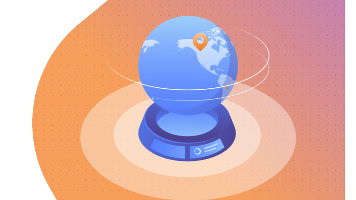
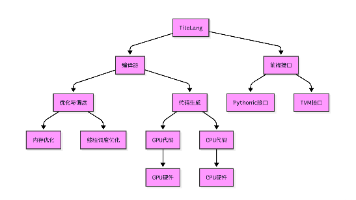
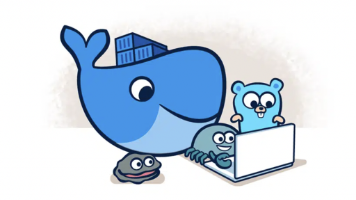





所有评论(0)